Kako spremeniti dejanje gumba za vklop v sistemu Windows 10
V sistemu Windows 10 je mogoče nastaviti privzeto dejanje za gumb za vklop strojne opreme vašega osebnega ali prenosnega računalnika. Ko ga pritisnete, lahko operacijski sistem izvede eno od naslednjih dejanj: ne naredi ničesar, izklopi, izklopi zaslon, preklopi v stanje mirovanja ali mirovanje. Poglejmo, kako konfigurirati to funkcijo.
Oglas
V sistemu Windows 10 je dejanje gumba za vklop strojne opreme povezano s trenutnim načrtom porabe energije, tako da ga lahko uporabnik konfigurira ločeno za vsak načrt porabe, ki je na voljo v operacijskem sistemu. Konfiguracijo lahko izvedete s klasično nadzorno ploščo, z aplikacijo Power Options ali s konzolnim orodjem powercfg. Pregledali bomo vse te metode.
Spremenite delovanje gumba za vklop z nadzorno ploščo
Če želite spremeniti dejanje gumba za vklop strojne opreme v sistemu Windows 10 z nadzorno ploščo naredite naslednje.
- Odprite nadzorno ploščo.
- Pojdite na Nadzorna plošča\Strojna oprema in zvok\Možnosti napajanja.

- Na levi kliknite povezavo Izberite, kaj počnejo gumbi za vklop.

- Na spustnem seznamu Ko pritisnem gumb za vklop, izberite želeno dejanje. Če uporabljate prenosni računalnik, konfigurirajte to možnost za "Na baterijo" in "Priključen".

Spremenite dejanje gumba za vklop v možnostih napajanja
Klasični programček Power Options lahko uporabite za nastavitev želenega dejanja za gumb za izklop strojne opreme. Evo kako.
- Odprto Nastavitve.
- Pojdite na Sistem - Napajanje in spanje.
- Na desni strani kliknite povezavo Dodatne nastavitve napajanja.

- V naslednjem oknu razširite Gumbi za vklop in pokrov -> Dejanje gumba za vklop. Izberite želeno dejanje.
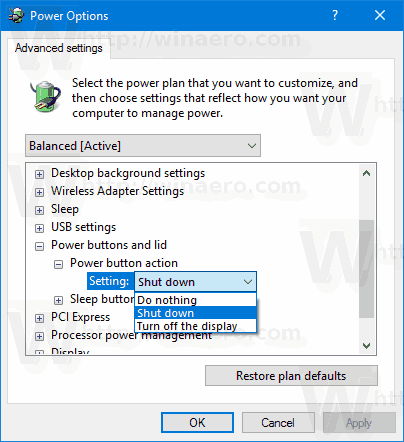
Spremenite dejanje gumba za vklop z powercfg
V sistemu Windows 10 je vgrajeno orodje powercfg. Ta pripomoček za konzolo lahko prilagodi številne parametre, povezane z upravljanjem porabe. Na primer, powercfg lahko uporabite:
- Za spanje Windows 10 iz ukazne vrstice
- Če želite spremeniti načrt napajanja iz ukazne vrstice ali z bližnjico
- Če želite onemogočiti ali omogočiti Način mirovanja.
Powercfg lahko uporabite za nastavitev želenega dejanja za gumb za vklop strojne opreme. Evo kako.
- Odprto ukazni poziv.
- Vnesite ali kopirajte in prilepite naslednji ukaz:
powercfg -setacvalueindex SCHEME_CURRENT 4f971e89-eebd-4455-a8de-9e59040e7347 7648efa3-dd9c-4e3e-b566-50f929386280 THE_DESIRED_ACTION
Če želite najti zahtevano vrednost "THE_DESIRED_ACTION", glejte spodnjo opombo.
To bo nastavilo želeno dejanje za gumb za vklop strojne opreme, ko je vaša naprava priključena.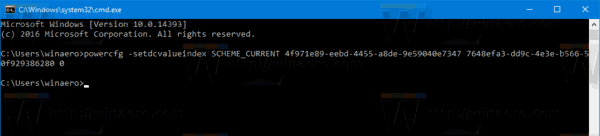
Če želite enako nastaviti, ko je na bateriji, izveditepowercfg -setdcvalueindex SCHEME_CURRENT 4f971e89-eebd-4455-a8de-9e59040e7347 7648efa3-dd9c-4e3e-b566-50f929386280 THE_DESIRED_AC
- Aktivirajte spremembe, ki ste jih naredili z ukazom:
powercfg -SetActive SCHEME_CURRENT
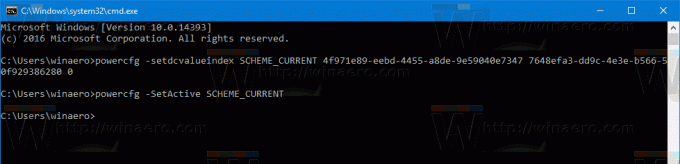
Opomba: V zgornjem ukazu morate del THE_DESIRED_ACTION zamenjati z eno od naslednjih vrednosti.
0 - Ne naredi nič
1 - Spanje
2 - Hibernacija
3 - Izklopi
4 - Izklopite zaslon.
Nasvet: identifikator SCHEME_CURRENT omogoča, da powercfg spremeni trenutni načrt porabe energije. Če morate namesto trenutnega spremeniti drug načrt porabe energije, morate uporabiti njegov identifikator. Če želite poiskati zahtevani identifikator, zaženite naslednji ukaz:
powercfg /L
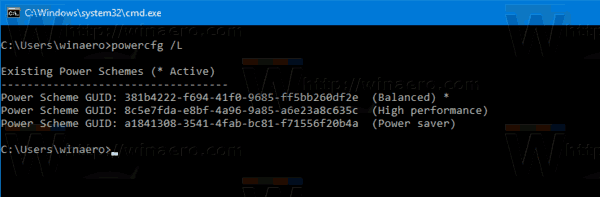
Potem bo ukaz za spremembo videti takole:
Ko je priključen:
powercfg -setacvalueindex GUID 4f971e89-eebd-4455-a8de-9e59040e7347 7648efa3-dd9c-4e3e-b566-50f929386280 Indeks
Ko je na bateriji:
powercfg -setdcvalueindex GUID 4f971e89-eebd-4455-a8de-9e59040e7347 7648efa3-dd9c-4e3e-b566-50f929386280 Indeks
Naslednji ukaz nastavi dejanje "Ne naredi ničesar" za visokozmogljiv načrt porabe, ko je priključen.
powercfg -setacvalueindex 8c5e7fda-e8bf-4a96-9a85-a6e23a8c635c 4f971e89-eebd-4455-a8de-9e59040e7347 7648efa3-dd9c-4608
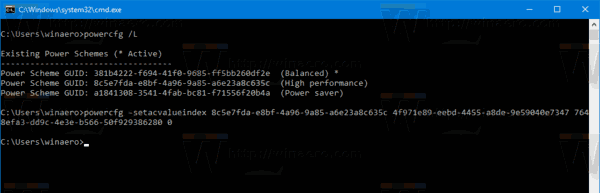
To je to.



